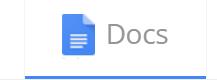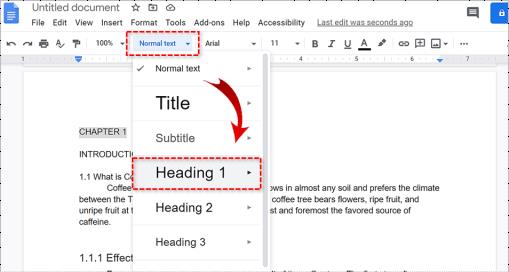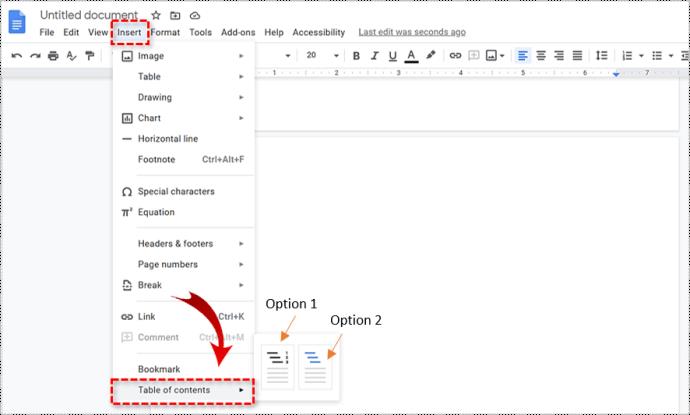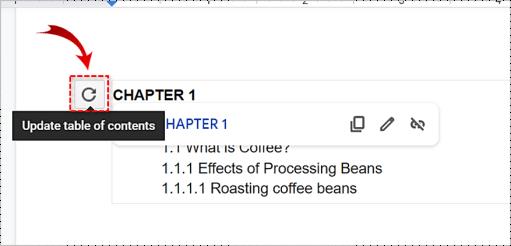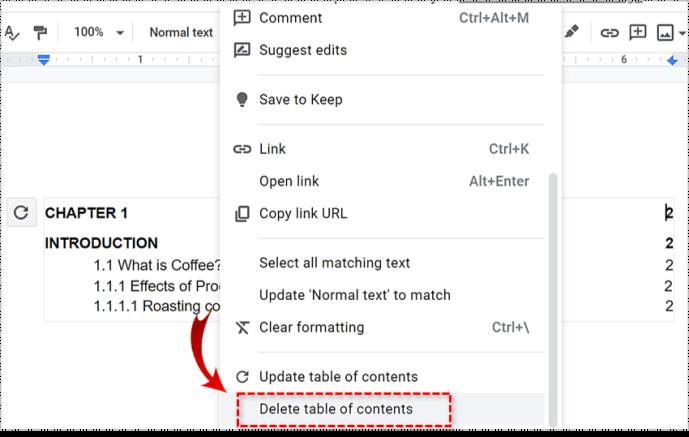डिवाइस लिंक
सामग्री तालिका जोड़ना आपके Google दस्तावेज़ में विषयों या अध्यायों को व्यवस्थित करने का एक उपयोगी तरीका है ताकि पाठक जल्दी से पढ़ सकें और ठीक वही खोज सकें जो वे खोज रहे हैं। यह पूरी चीज़ में व्यावसायिकता का स्पर्श भी जोड़ता है।
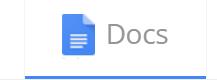
भले ही आप एक ऐसे कर्मचारी हों जिसकी कंपनी को व्यवसाय प्रलेखन के लिए Google डॉक्स के उपयोग की आवश्यकता है, एक उपन्यास लिखने वाला लेखक, या एक लंबा निबंध या शोध प्रबंध लिखने वाला छात्र, इस बात की अच्छी संभावना है कि आपको सामग्री तालिका की आवश्यकता होगी।
शुक्र है, Google डॉक्स ने एक ऐसी सुविधा प्रदान की है जो एक सामग्री तालिका बना सकती है जो हेडर के साथ चिह्नित प्रत्येक अनुभाग के लिए लिंक उत्पन्न करेगी। तकनीकी रूप से, आप केवल मैन्युअल रूप से एक टीओसी बना सकते हैं, लेकिन हर सेक्शन के लिए सभी लिंक बनाना एक बड़ी समस्या साबित हो सकती है। इसलिए, किसी भी अनावश्यक बाधा से बचने के लिए जो स्वयं यह सब करने का प्रयास करते समय स्वयं को प्रस्तुत करेगी, मैं नीचे दिए गए अनुभाग में Google के अंतर्निहित विकल्प का उपयोग करके एक ToC जोड़ने के चरण प्रदान करूँगा।
Google डॉक्स में सामग्री तालिका बनाना
जब आप अपने Google दस्तावेज़ में ToC जोड़ने की प्रक्रिया से गुजर रहे हों, तो जान लें कि यह किसी भी ब्राउज़र का उपयोग करके किया जा सकता है, हालाँकि Google Chrome स्पष्ट रूप से पसंदीदा विकल्प होगा। इसे निकालने के लिए आपको किसी तीसरे पक्ष के एक्सटेंशन या एप्लिकेशन की भी आवश्यकता नहीं होगी।
आपके दस्तावेज़ के लिए शीर्षक बहुत महत्वपूर्ण होंगे। इससे भी ज्यादा अगर आप इसमें टीओसी जोड़ने की योजना बना रहे हैं। आपको यह सुनिश्चित करने की आवश्यकता होगी कि आपके शीर्षक सुसंगत हैं और आप सही चीज़ों के लिए सही शीर्षकों का उपयोग कर रहे हैं।
शीर्षक 1 का उपयोग खंड के प्राथमिक नाम के रूप में या किसी अध्याय के लिए किया जाना चाहिए। यदि आपको किसी अनुभाग को छोटे-छोटे विषयों में विभाजित करना है, जो इस आधार पर है कि अनुभाग किस लिए है, तो आप अगले आकार के शीर्षक का उपयोग कर सकते हैं। लेकिन अगला सेक्शन शुरू होने के बाद भी आप हेडिंग 1 पर वापस आ जाएंगे।
यह सुनिश्चित करना कि आपका दस्तावेज़ ठीक से स्वरूपित है, पूरी प्रक्रिया को और अधिक सुगम बना देगा। यदि आपको वापस जाने और शीर्षकों के आकार बदलने की आवश्यकता है:
- अपने दस्तावेज़ के माध्यम से स्क्रॉल करें और अपना पहला शीर्षक खोजें, इसे हाइलाइट करें, और फिर स्टाइल्स ड्रॉप-डाउन से हेडिंग 1 चुनें।
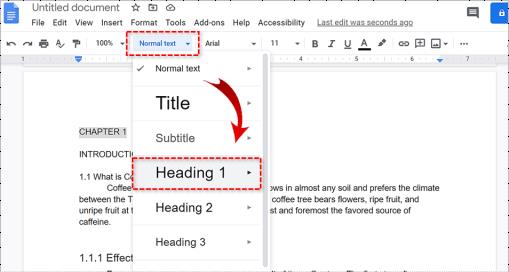
आप इसे प्रत्येक शीर्षक या अनुभाग के साथ करना चाहेंगे। अनुच्छेद शैली में जो कुछ भी है वह सामग्री तालिका में प्रदर्शित नहीं किया जाएगा। एक बार आपके पास फ़ॉर्मेटिंग पूर्ण हो जाने के बाद, अब आप ToC जोड़ सकेंगे।

अंतर्निहित Google दस्तावेज़ सुविधा का उपयोग करके सामग्री तालिका जोड़ना
यह महत्वपूर्ण है कि आप अपना कर्सर वहां रखें जहां आप चाहते हैं कि टीओसी स्थित हो। आप सम्मिलन बिंदु को कहीं भी रख सकते हैं जहाँ आप चाहते हैं कि सामग्री की तालिका आपके दस्तावेज़ में जाए। हो सकता है कि आप इसे दस्तावेज़ की शुरुआत या अंत में चाहते हों क्योंकि आमतौर पर यही वह जगह है जहाँ आपको एक ToC मिलेगा। जितना अधिक पेशेवर क्षेत्र आपको एक टीओसी मिलेगा, वह प्रारंभिक शीर्षक के बाद लेकिन आपके दस्तावेज़ के परिचय या मुख्य भाग से पहले दिखाई देगा।
जब आप अपने टीओसी के लिए मौके पर फैसला कर लें, तो क्षेत्र पर बायाँ-क्लिक करें। मेनू में सम्मिलित करें टैब पर क्लिक करके और सामग्री तालिका को हाइलाइट करके इसका पालन करें । आपको चुनने के लिए दो विकल्पों के साथ प्रस्तुत किया जाएगा।
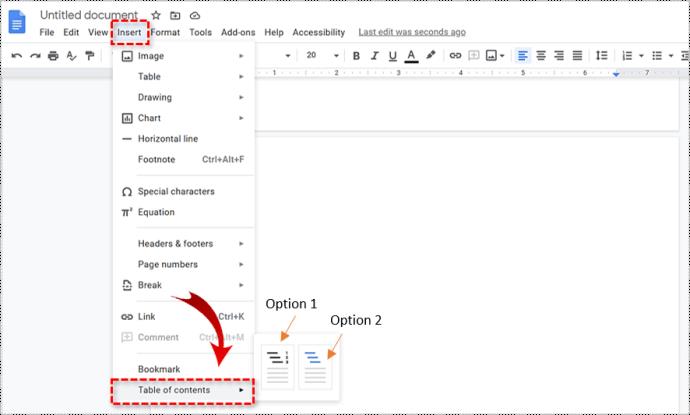
- विकल्प 1 - यह सामग्री की एक सादा-पाठ तालिका है जिसमें दाईं ओर संख्याएँ हैं।
- विकल्प 2 - यह विकल्प पृष्ठ संख्या का उपयोग नहीं करता है, बल्कि हाइपरलिंक सम्मिलित करता है जो विख्यात अनुभाग पर जाता है।
आपकी पसंद दस्तावेज़ के प्रकार द्वारा निर्धारित की जानी चाहिए। संख्याओं वाला एक दस्तावेज़ उन दस्तावेज़ों के लिए है जिन्हें आप प्रिंट करना चाहते हैं। लिंक वाला विकल्प ऑनलाइन देखने के लिए है। यदि दस्तावेज़ एक असाइनमेंट है जिसे आपको चालू करने की आवश्यकता है, तो पहला विकल्प सबसे अच्छा है। दस्तावेज़ को वेब पर लाइव पोस्ट करने की योजना बना रहे हैं? दूसरा विकल्प चुनें। आपके द्वारा एक बार किसी विकल्प पर क्लिक करने के बाद, Google डॉक्स स्वचालित रूप से ToC जनरेट करेगा और उसे आपके द्वारा चुने गए स्थान पर रख देगा।

दूसरा विकल्प दस्तावेज़ में आपके अध्यायों, विषयों या अनुभागों के स्थान के लिए सही शीर्षकों का उपयोग करने की आपकी क्षमता पर निर्भर करता है। इस बिंदु पर पहले भी विचार किया जा चुका है, लेकिन मुझे लगता है कि इस पर एक बार फिर से विचार करना आवश्यक है। यदि आपका इरादा सामग्री की तालिका उत्पन्न करना है जो आपके दस्तावेज़ के विशिष्ट अनुभागों से लिंक करता है, तो आपको सही शीर्षक शैलियों का उपयोग करके प्रत्येक अध्याय-या शीर्षक-प्रारूपित करना होगा। इससे डॉक्स को पता चलता है कि क्लिक करने योग्य लिंक जोड़ने वाली तालिका को कैसे पॉप्युलेट करना है।

सामग्री की तालिका में प्रत्येक शीर्षक शैली को थोड़ा अलग तरीके से व्यवहार किया जाता है। शीर्षक 1 शैली सामग्री की तालिका में एक शीर्ष-स्तरीय प्रविष्टि को दर्शाती है। शीर्षक 2 शैली का उपयोग करने वाले शीर्षकों को उपखंड माना जाता है और तालिका में पूर्ववर्ती शीर्षक 1 शैली के अंतर्गत इंडेंट किया जाता है। शीर्षक 3, शीर्षक 2 का एक उपखंड है , और इसी तरह आगे भी।
यदि आपको अपने शीर्षकों को किसी भी तरह से बदलना है (या कोई भी परिवर्तन जो आपके ToC को प्रभावित करता है), तो आप उन परिवर्तनों को दर्शाने के लिए अपनी सामग्री तालिका को अपडेट कर सकते हैं। दस्तावेज़ के मुख्य भाग में बस सामग्री की तालिका पर क्लिक करें और फिर सामग्री की अद्यतन तालिका बटन पर क्लिक करें।
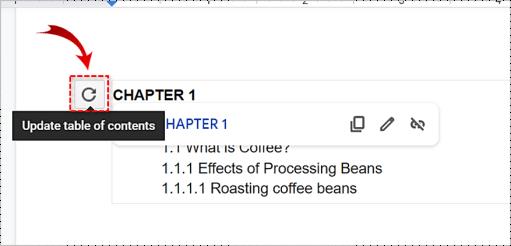
अपने दस्तावेज़ से विषय-सूची को हटाने के लिए, आपको बस इतना करना है कि उस पर राइट-क्लिक करें और सामग्री तालिका हटाएं चुनें ।
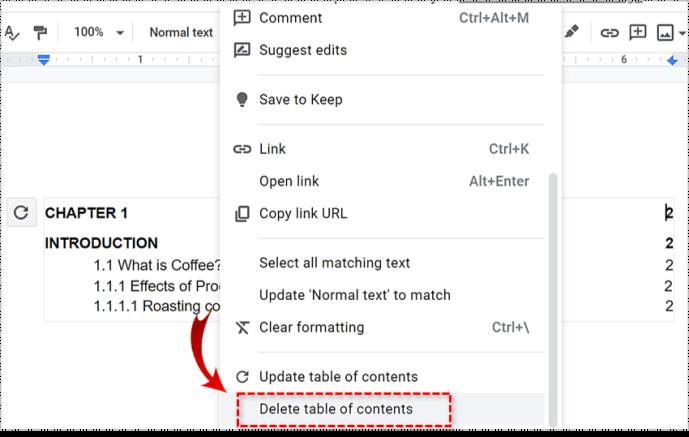
Android पर सामग्री तालिका बनाना
दुर्भाग्य से, Google डॉक्स वर्तमान में Android पर यह सुविधा प्रदान नहीं करता है, आपको एक कंप्यूटर या iOS डिवाइस का उपयोग करना होगा।
किसी iPhone या iPad पर सामग्री तालिका बनाना
- Google डॉक्स में वह दस्तावेज़ खोलें जिसमें आप सामग्री तालिका जोड़ना चाहते हैं।
- अब, स्क्रीन के नीचे एडिट पर टैप करें।
- फिर, जहां आप सामग्री तालिका चाहते हैं वहां टैप करें और स्क्रीन के शीर्ष दाईं ओर सम्मिलित करें चुनें।
- अगला, सामग्री तालिका चुनें ।
- यहां से, अपनी विषय-सूची के प्रकटन का चयन करें।
Google डॉक्स का उपयोग करना
Google डॉक्स में ढेर सारी अंतर्निहित उपयोगी सुविधाएँ हैं। तथ्य यह है कि यह उपयोग करने के लिए स्वतंत्र है, इसे और अधिक आदर्श बनाता है। ऊपर वर्णित चरणों के साथ, आप दस्तावेज़ों के माध्यम से नेविगेट करना माउस को क्लिक करने जितना आसान बना सकते हैं।